Кнопки используюся в основном для открывания дверей и для включения
(выключения) света. Вначале изготавливается браш нужной формы, затем он
превращается комбинацией клавиш
[Ctrl-T] в энтити-объект
func_button. Давайте рассмотрим случай, когда нажатие на кнопку — выключает свет.
Где-либо на стене разместим браш с размерами 10 х 8 х 2 юнита (размеры
небольшие, так как это всего лишь выключатель). Закрасим данный браш с
видимой стороны анимированной текстурой по имени
+0FIFTSSTCH4
(смотрите картинку ниже). Это отличная текстура выключателя. Когда мы
активируем кнопку, текстура сменится, и создастся впечатление, что
выключатель нажат.

Превратим браш комбинацией клавиш
[Ctrl-T] в энтити-объект
func_button и выставим следующие параметры и флажки:
Targetted object — light1 (такое имя будет у источника света);
Sounds — lightswitch (звук при нажатии на выключатель);
Delay before reset — 0 (время в секундах, в течении которого
кнопку нельзя нажать повторно. В нашем случае кнопку можно будет
нажимать сколь угодно часто. Если указать значение «-1», то кнопку можно
будет нажать только 1 раз в раунде).
Флаги:
Don't move — если флаг отметить, то при нажатии кнопка не будет
двигаться (вдавливается в стену). Данный флаг полезен, так как
позволяет избежать надобности выставления ряда доп. свойств (смотрите
ниже);
Toggle — если флаг отметить, то кнопка будет оставаться
нажатой, пока ее снова не активируют. В нашем случае, так как кнопка не
двигается (отмечен флажок Don't move), данный флажок будет «удерживать»
переключившуюся текстуру. Поэтому текстура будет меняться 1 раз при
всякой активации.
Давайте рассмотрим остальные возможные свойства кнопки.
Angle — направление, в котором двигается кнопка при активации,
задается в градусах. Мы советуем определять направление на виде сверху
(2D top), так как это удобнее всего;
Speed — скорость движения кнопки (если установлен флаг «Don't move», то данный параметр бесполезен);
Health — «жизни, здоровье» кнопки. Если вы хотите, чтобы кнопку
можно было активировать выстрелом, то укажите здесь значение больше
нуля, к примеру: 1;
Delay before trigger — время в секундах, которое пройдет после
нажатия на кнопку и активацией объекта, указанного в параметре
«Targetted object». К примеру, если установить здесь значение
3, то свет включится только через 3 секунды после активации кнопки;
Lip — данным параметром можно изменять расстояние, на которое
кнопка вдавливается в стену. Стандартно кнопка вдавливается в стену на
расстояние своей толщины. Если Lip положительный (измеряется в юнитах),
то кнопка «проедет» меньшее расстояние, а если отрицательный — большее.
Подробно о Lip мы писали в материале:
«Сдвигающиеся и вращающиеся двери».
Также у кнопок есть нечасто используемые флаги — «Sparks» и «Touch
Activates». Если отмечен первый флажок, то из кнопки будут сыпать искры,
если второй — то кнопка будет активироваться от прикосновения игрока
(не надо нажимать кнопку «Use» клавишей «E»).
С параметрами разобрались.
На тестовом уровне мы создали 2 объекта
light с одинаковыми названиями
light1
(данное название мы указали в параметре «Targetted object» кнопки).
Также мы отметили у обоих объектов light флаг «Initially dark», чтобы в
начале раунда они были потушены.
Теперь рассмотрим создание крутящегося рычага. Помните рычаг в подземном туннеле на
cs_militia,
который выключает свет? Сейчас мы расскажем как сделать такой же.
Только на нашей карте-примере рычаг не будет выключать свет, а будет
открывать дверь (энтити
func_door).
На картинке ниже виден простейший рычаг, состоящий всего из 1 браша.
Все остальные браши (большая коробка и маленький браш на её боку)
сделаны для большей реалистичности. Так как рычаг в нашем случае
вращающийся объект, то для него нужно указать ось вращения. Как вы уже
должно быть знаете, точка в пространстве, через которую проходит ось
вращения определяется центром ORIGIN-браша.
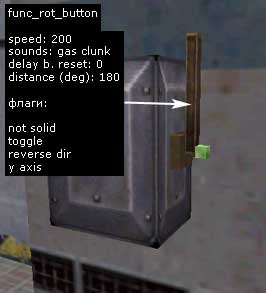
На картинке ниже видно, как расположен
ORIGIN-браш. Для большей наглядности мы удлиннили его вдоль горизонтальной оси вращения.

Теперь выделим одновременно «палку–рычаг» и ORIGIN-браш и превратим их нажатием комбинации клавиш
[Ctrl-T] в энтити-объект
func_rot_button. Затем выставим следующие параметры и флаги:
Targetted object — door1 (такое имя будет у нашей двери, которую будет активировать рычаг);
Speed — 200 (скорость, с которой крутится рычаг, в данном случае довольно высокая);
Sounds — gus clunc (звук при нажатии на рычаг, есть несколько вариантов; выбирайте на свой вкус);
Delay before reset — 0 (время в секундах, в течении которого
рычаг нельзя использовать повторно. В данном случае рычаг можно будет
нажимать сколь угодно часто. Если поставить значение «-1», то рычаг
можно будет нажимать только 1 раз за раунд);
Distance (deg) — 180 (градус, на который повернется рычаг при движении. В данном случае рычаг остановится в вертикальном нижнем положении).
Флаги:
Not Solid — мы советуем, всегда отмечать данный флажок. Он
делает рычаг проходимым, нематериальным. Такой рычаг не задевает игроков
при кручении и, наоборот, игроки не мешают рычагу крутиться. Если рычаг
довольно крупный и данный флаг не отмечен, то может возникнуть
ситуация, когда рычаг будет задевать игрока, вращающего его, и,
соответственно, не будет активироваться (крутиться);
Reverse Dir — данный флаг заставляет рычаг крутиться против
часовой стрелки. Направление легко определить на виде сверху (2D top):
если конец рычага двигается справа налево в верхней позиции рычага, то
это движение против часовой стрелки и наоборот;
Toggle — если флаг отмечен, то рычаг после нажатия будет оставаться в таком положении, пока его снова не нажмут;
Y Axis — на нашей карте-примере ось кручения рычага на виде
сверху проходит вертикально, следовательно это ось Y. Если ось на виде
сверху проходит горизонтально, то нужно отметить флажок «X Axis».
Конечно же, если рычаг вращается вокруг оси Z, то никаких флажков
отмечать не надо.
Рычаг готов! Остается лишь сделать дверь с названием door1, чтобы проверить его работу.
 Сделать стартовой
Сделать стартовой
 Добавить в Избранное
Добавить в Избранное



 Сделать стартовой
Сделать стартовой
 Добавить в Избранное
Добавить в Избранное


